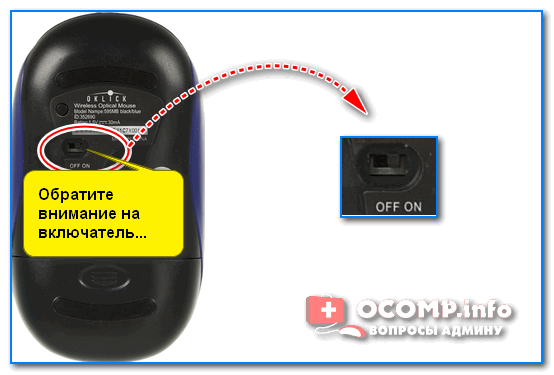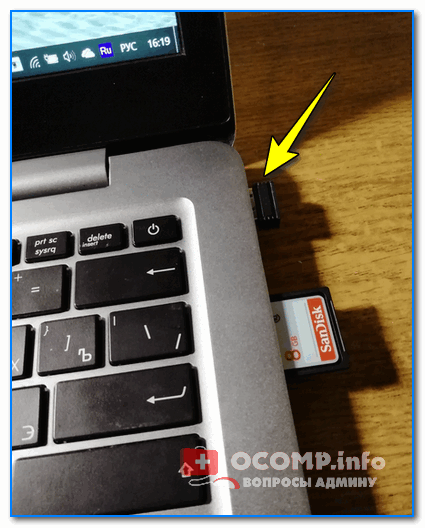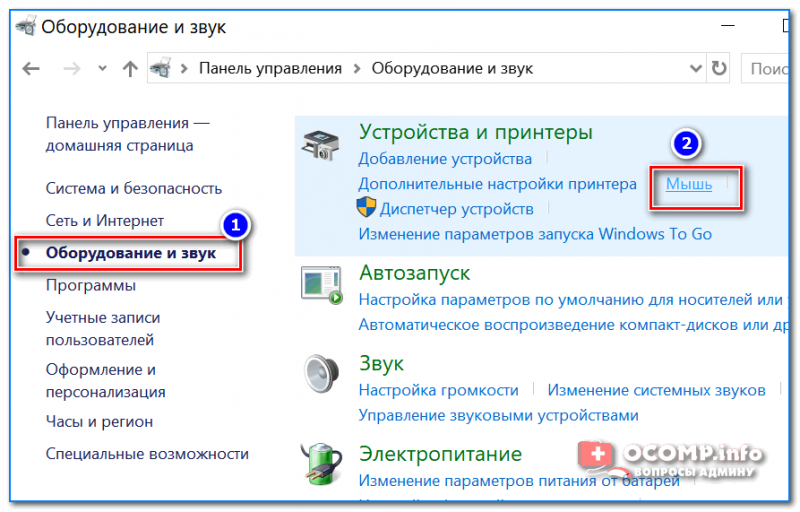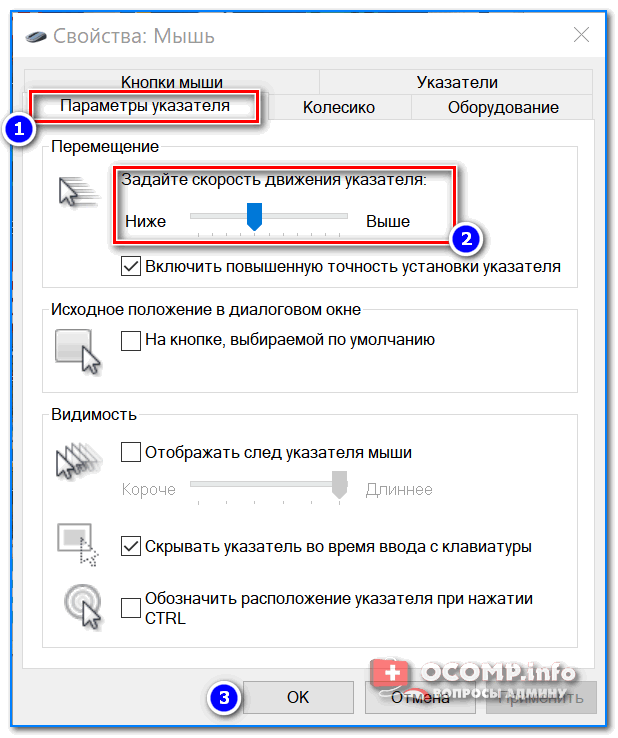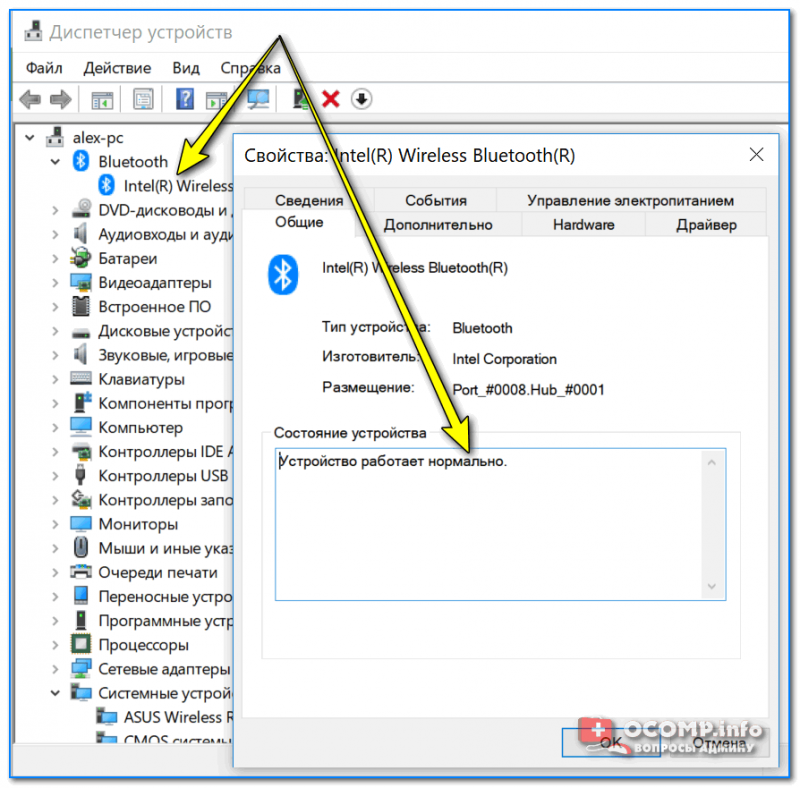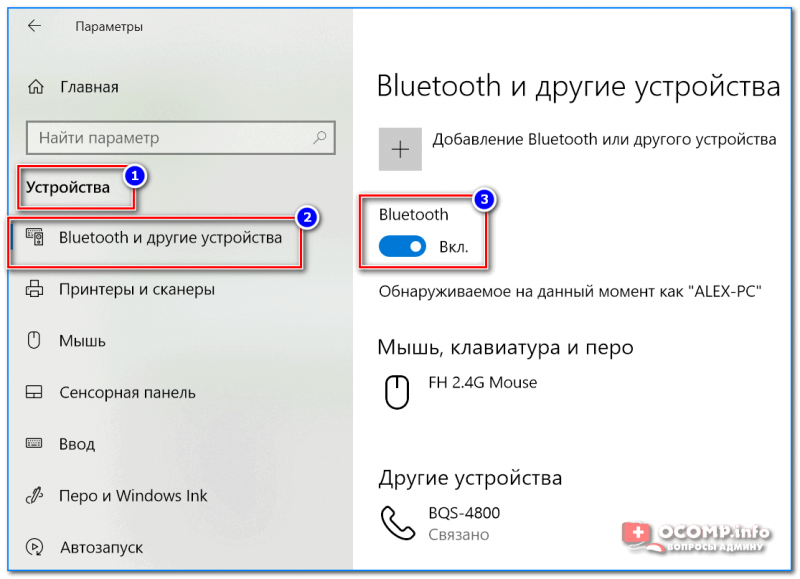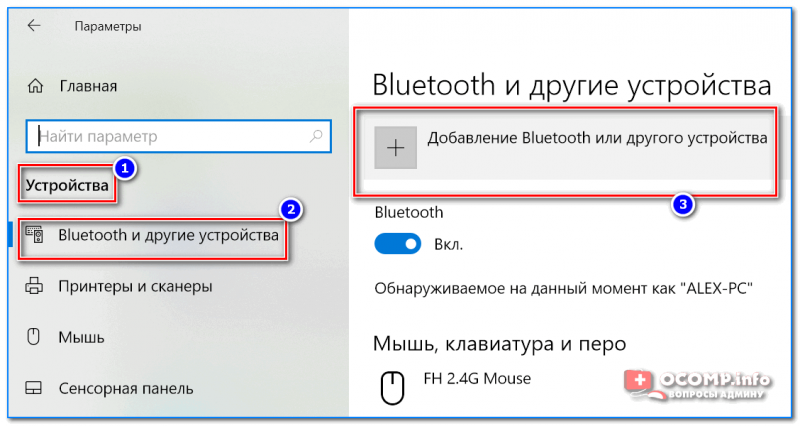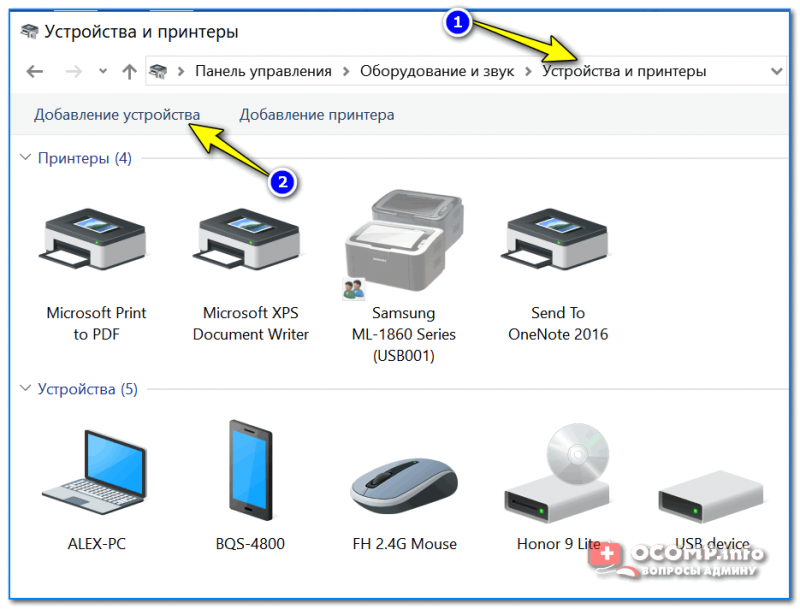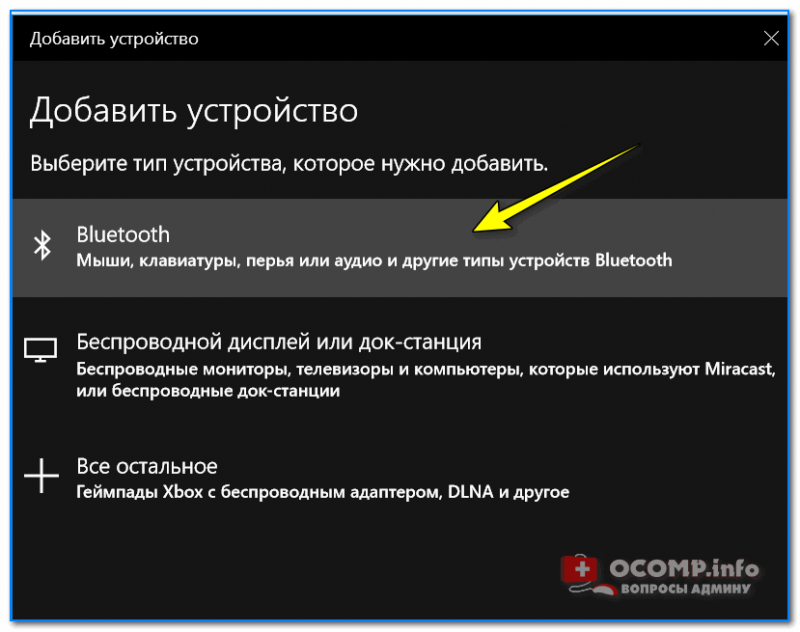Как вставить батарейки в мышку беспроводную
Батарейка для компьютерной мышки
Беспроводная мышка — это очень удобная вещь и многие выбирают именно ее. Но, у нее есть один очень существенный недостаток. Приходится менять батарейку каждый месяц, это факт. Некоторые элементы не способны дотянуть до конца этого срока.
Из этого следует вывод если желаете с экономить, никогда не приобретайте беспроводную мышь. Ну а для тех, кто уже взял, расскажем какая батарейка для мышки лучше и дольше будет работать.
Какая батарейка для мышки лучшая?
Самой хорошей считается та, которая способна проработать долгое время. У пользователя есть следующий выбор:
Лучшими батареями для мышки по заявлениям людей считаются:



Но к сожалению, в наше время никто не застрахован от подделок. Как известно чаще подделывают раскрученный бренд. Поэтому приобретая выше приведенные элементы питания шанс наткнуться на плохой товар снижается.
Типы могут батареек для мышки могут быть такие:
АКБ на 1,5 вольт и емкостью 1875 mAh
На сколько хватает батарейки в беспроводной мыши?
Время жизни зависит от типа. Если это обычный солевой или щелочной элемент питания, то его хватит на 2-4 недели. Использование аккумулятора дает возможность увеличить время автономной работы до 1 месяца. После зарядки он сможет еще проработать такой же срок. Обычно АКБ хватает на несколько лет. Главное прикупить хороший зарядник с дисплеем для аккумуляторной батареи.
Как вставить батарейки в беспроводную мышь правильно?
Процесс выполняется достаточно просто. Перед заменой выключите устройство!
Потребуется:
Переверните компьютерную мышь на спинку. Расположите батарейный отсек к себе.
Открутите болт, который держит крышку, если он есть. Или плавным нажатием сдвиньте защелку держателя.
Вытащите старые батарейки для мышки и вместо них установите новые.
Строго соблюдайте полярность. То есть плюс ставьте к плюсу, а минус к минусу. Так будет правильно!
Чаще всего вы мышь ставится всего один элемент питания, поэтому все должно пройти гладко. После того как батарея установлена проверьте работает ли устройство. Если все нормально, тогда закрывайте крышку и пользуйтесь на здоровье!
Проверку стоит выполнить до закрытия отсека. Это с экономит время на открытие и закрытие крышки в случае неисправности элемента питания.
Видео как заменить батарейки в Apple Magic Mouse?
Что делать если не работает батарейка в мышке?
Если элемент питания отслужил свой срок и не проявляет признаков жизни его стоит заменить новым. Для этого отправляйтесь в торговую точку или сделайте заказ в интернет магазине. Как менять батарейку в мышке если она села, было рассказано в разделе выше.
Делайте замену только на аналогичный элемент питания. Проследите за тем, чтобы размеры нового источника энергии соответствовали старому. Так же обратите внимание на напряжение, оно должно быть идентичным севшему. Информация об этом написана на корпусе.
Почему в мышке быстро садятся батарейки?
На это есть ряд причин:
Это самые распространённые причины почему садятся батарейки в мышке. Поэтому чтобы с экономить энергию, попытайтесь исключить выше приведенные пункты.
Как правильно вставлять батарейки в мышку?
Как правильно вставлять батарейку в мышку?
Итак, берите мышку в руки и внимательно смотрите. Обычно производитель делает отсек для батареек внизу мышки, но в редких случаях он располагается просто в середине. Если отсек находится внизу, то подденьте его чем-то острым или, если есть «язычок», нажмите на него. Вставьте батарейки и закройте крышечкой.
Какие батарейки в беспроводной мыши?
В большинстве моделей беспроводных мышей используются батарейки и аккумуляторы типоразмера R03 (мизинчиковый, он же AAA ). Мыши, использующие форм-фактор AA (пальчиковые элементы) встречаются гораздо реже.
Как правильно вставлять батарейки?
Минусовой полюс обычно стоит на пружинке. Поэтому надавливайте на положительный контакт в низ, а затем вытягивайте батарейку к себе. Если в устройстве стоит несколько элементов питания, то со всеми остальными проделывайте тоже самое. После освобождения отсека приготовьте новую партию источников энергии.
Как долго держит заряд беспроводная мышь?
Аккумуляторов (хамелионы, 1000) в мышке хватает примерно на 2 недели, иногда побольше. Мышь Logitech MX620 при использовании по 8-10ч в день на 5 месяцев хватило. Клава Logitech Pro 2400 уже 6 месяцев держится. У меня вот такая мыша, одной батарейки АА хватает на 3 месяца ежедневного юзания.
Как открыть крышку на мышке?
Для получения доступа к отсеку, нажимаем на корпус мышки, а затем осторожно потягиваем ее на себя. Не волнуйтесь: мышку не сломаем, а снимем только подвижную часть. Вставляем батарейки и закрываем крышку, главное – не поломать зубчики, вставляемые в пазы корпуса.
Как поменять батарейку в мышке Dell?
Чтобы заменить батарейки необходимо снять верхнюю крышку. Делается это очень просто, цепляется верхняя крышка мышки и легким движением тянется вверх, после чего у вас в руках остается вся верхняя панель. Крышка снимается очень легко, что даже немного смущает.
Какие батарейки лучше для мыши?
Какие батарейки работают дольше?
Литиевые батарейки работают дольше всех при высоких нагрузках и лучше держат сильные импульсные разряды.
Как подключить к компьютеру беспроводную мышь?
на мышке активируйте поиск устройств (или просто включите); найдите в трее значок Bluetooth, нажмите на него правой кнопкой мыши (с помощью тачпада) и в появившемся меню выберите пункт «Добавить устройство»; в списке устройств найдите вашу мышь и активируйте процесс подключения.
Какой стороной вставить батарейки?
Видим пружинку — это сторона «-» (плоская сторона батарейки). Выпуклый конец цилиндрических батареек — это их «+». Причем полярность обязательно указывается на корпусе батарейки или этикетке. Примечание: на плоских, дисковых, кнопочных и батарейках-пилюль плюс расположен на плоской стороне!
Как правильно вставить батарейки в пульт телевизора?
Как долго работает беспроводная мышь?
Как открыть мышку для замены батарейки?
Обычно отсек для батареек делается внизу мышки, но иногда его располагают посередине. При расположении отсека внизу, поддеваем его каким-то острым предметом или при наличии «язычка», нажимаем на него. Вставляем батарейки и закрываем крышечкой.
Нужно ли отключать беспроводную мышку?
Как вставить батарейки в мышку беспроводную
Беспроводная мышка — это очень удобная вещь и многие выбирают именно ее. Но, у нее есть один очень существенный недостаток. Приходится менять батарейку каждый месяц, это факт. Некоторые элементы не способны дотянуть до конца этого срока.
Из этого следует вывод если желаете с экономить, никогда не приобретайте беспроводную мышь. Ну а для тех, кто уже взял, расскажем какая батарейка для мышки лучше и дольше будет работать.
Какая батарейка для мышки лучшая?
Самой хорошей считается та, которая способна проработать долгое время. У пользователя есть следующий выбор:
Лучшими батареями для мышки по заявлениям людей считаются:



Но к сожалению, в наше время никто не застрахован от подделок. Как известно чаще подделывают раскрученный бренд. Поэтому приобретая выше приведенные элементы питания шанс наткнуться на плохой товар снижается.
Типы могут батареек для мышки могут быть такие:
АКБ на 1,5 вольт и емкостью 1875 mAh
На сколько хватает батарейки в беспроводной мыши?
Время жизни зависит от типа. Если это обычный солевой или щелочной элемент питания, то его хватит на 2-4 недели. Использование аккумулятора дает возможность увеличить время автономной работы до 1 месяца. После зарядки он сможет еще проработать такой же срок. Обычно АКБ хватает на несколько лет. Главное прикупить хороший зарядник с дисплеем для аккумуляторной батареи.
Как вставить батарейки в беспроводную мышь правильно?
Процесс выполняется достаточно просто. Перед заменой выключите устройство!
Потребуется:
Переверните компьютерную мышь на спинку. Расположите батарейный отсек к себе.
Открутите болт, который держит крышку, если он есть. Или плавным нажатием сдвиньте защелку держателя.
Вытащите старые батарейки для мышки и вместо них установите новые.
Строго соблюдайте полярность. То есть плюс ставьте к плюсу, а минус к минусу. Так будет правильно!
Чаще всего вы мышь ставится всего один элемент питания, поэтому все должно пройти гладко. После того как батарея установлена проверьте работает ли устройство. Если все нормально, тогда закрывайте крышку и пользуйтесь на здоровье!
Проверку стоит выполнить до закрытия отсека. Это с экономит время на открытие и закрытие крышки в случае неисправности элемента питания.
Видео как заменить батарейки в Apple Magic Mouse?
Что делать если не работает батарейка в мышке?
Если элемент питания отслужил свой срок и не проявляет признаков жизни его стоит заменить новым. Для этого отправляйтесь в торговую точку или сделайте заказ в интернет магазине. Как менять батарейку в мышке если она села, было рассказано в разделе выше.
Делайте замену только на аналогичный элемент питания. Проследите за тем, чтобы размеры нового источника энергии соответствовали старому. Так же обратите внимание на напряжение, оно должно быть идентичным севшему. Информация об этом написана на корпусе.
Почему в мышке быстро садятся батарейки?
На это есть ряд причин:
Это самые распространённые причины почему садятся батарейки в мышке. Поэтому чтобы с экономить энергию, попытайтесь исключить выше приведенные пункты.
В один прекрасный день вы поворачиваете переключатель режимов мультиметра, индикатор прибора мигает и сразу выключается. Скорее всего ваш прибор вполне исправен, просто разрядилась батарейка и пришло время ее менять. В данной заметке мы рассматриваем мультиметр с питанием от батарейки 9V типа «крона», которая содержится внутри корпуса прибора. Это пошаговое руководство подойдет для большинства современных недорогих мультиметров, но на всякий случай, перед покупкой батарейки посмотрите на заднюю крышку прибора. Возможно, ваш мультиметр питается от пальчиковых батареек и имеет батарейный отсек с крышкой на защелке. В этом случае замена элементов питания тривиальна и вы не нуждаетесь в этой инструкции.
Выбор батарейки
На сегодня на рынке доступно два вида батареек на 9V
Замена батарейки
Важно! Перед началом работ не забудьте отключить прибор.
Для замены элемента питания корпус прибора придется разобрать. Для этого снимаем с мультиметра защитный чехол, если он есть, и, в нашем случае, откручиваем два маленьких шурупа скрепляющих половинки корпуса между собой и аккуратно снимаем заднюю крышку. Внутри мы видим плату прибора и батарейку в отдельном отсеке.
Вытаскиваем старый элемент питания, отсоединяем колодку, подсоединяем новую батарейку, которую аккуратно укладываем обратно в предназначенный для нее отсек. Не бойтесь перепутать полярность, форма клемм на колодке и батарейке не позволит этого сделать.
Осторожно закрываем заднюю крышку, завинчиваем шурупы, одеваем чехол.
Для проверки включаем прибор и, если сделано все правильно, видим работающий индикатор — мультиметр готов к работе. И на последок, если ваш прибор не имеет функции автоотключения, не забывайте его выключать, иначе батарейка очень быстро разрядится снова.
Если вам никогда не приходилось вставлять батарейки, то, учитывая последние достижения электронной техники, вставка батареек в фотоаппарат может стать проблемой. Выключите камеру, когда вставляете батарейки, иначе это может привести к неожиданному открытию ее объектива. (Некоторые аппараты автоматически отключаются после вставки новых батареек, поэтому вы должны их снова включить, чтобы начать фотографировать.)
В большинстве моделей фотоаппаратов обычно нужно открыть защелку батарейного отсека в нижней части камеры, чтобы вставить батарейки. В более компактных моделях батарейный отсек часто находится под крышкой или клапаном и открывается сбоку или защелкой внизу камеры. Иногда приходится поднимать такую крышку монеткой или ключом. Такой дизайн раздражает, если у вас не получается с первого раза.
Неудобно, когда крышка отсека для батареек в нижней части камеры открывается с помощью винта. (И снова вам понадобится монетка.) Особенно досадно, если крышка не закреплена на корпусе отсека для батареек. В этом случае она может упасть, когда вы открутите винт. Если у вас такая крышка, не заменяйте батарейки в высокой траве, на причале и т.д.!
В цифровых камерах с аккумуляторами отсек для батареек и отсек с картой памяти часто находятся под одной крышкой сбоку камеры. И это очень удобно.
Вставляя четыре элемента AA или только один литиевый, убедитесь, что батарейки правильно ориентированы после вставки. Обозначения плюса и минуса обычно указаны внутри отсека или на внутренней стороне двери. Выпуклый конец батарейки — это ее положительная клемма (+), плоский конец — отрицательная (-). На батарейке нанесены также символы «плюс» и «минус». Элементы AA (и элементы AAA) обычно вообще не вставляются, если их направить в одну и ту же сторону; вы должны перевернуть каждый второй элемент. Всегда руководствуйтесь схемой, имеющейся на камере.
Если вы неверно ориентировали батарейки при установке, камера не сможет работать, когда вы попытаетесь ее включить. Если это произошло, извлеките батарейки, установите их правильно и попытайтесь включить камеру снова.
Если камера не включается, а вы уверены, что батарейки вставлены правильно, может оказаться, что батарейки разрядились из-за длительного хранения. Поэтому я обращаю внимание на индикатор состояния батарейки. Если камера имеет ЖК-панель или дисплей, индикатор сообщит, что заряд батарейки слабый.
После включения камеры или зарядки пленки камера может показать значок в виде батарейки, обычно в углу ЖК-панели или дисплея. Если значок не появился, значит, заряд батарейки достаточный. Если значок виден наполовину, значит, вы уже использовали значительную часть ее заряда, и можно заметить, что возрастает время подзарядки вспышки. Если значок едва виден или мигает, вам необходима новая батарейка. Многие модели вообще не будут показывать значок до тех пор, пока заряд батарейки не иссякнет.
Как подключить беспроводную мышку

В последнее время достаточно большую популярность приобретают беспроводные мышки и клавиатуры.
С одной стороны это очень удобно: нет лишних проводов на столе, мышь свободно скользит в любую из сторон, комфортно использовать в «дорожных» условиях; с другой: есть вопросы по подключению, плюс они далеко не всегда работают до загрузки Windows (что иногда нужно 👀).
Эту статью построю в виде пошаговой инструкции по подключению типовой беспроводной мышки (рассмотрю два наиболее распространенных варианта: так называемую радиочастотную мышь, и Bluetooth). Думаю, заметка будет полезна всем начинающим пользователям, кто еще не пользовался данным типом мышек.
Теперь ближе к сути.
Подключение беспроводной мышки
Радиочастотная (с адаптером)
Эта мышка комплектуется небольшим адаптером (внешне напоминает флешку). Как правило, размер этого адаптера очень скромный: после установки его в USB порт — выступающую часть едва заметна (приведено на фотографиях ниже). 👇
Также бы отметил, что в среднем мышки этой категории стоят дешевле, чем Bluetooth (на сегодняшний день цены сопоставимы с классическими проводными).
Рассмотрю ее подключение по шагам.
ШАГ 1
И так, сначала проверьте комплектность: должна быть сама мышка, батарейки и адаптер (см. фото ниже 👇). Стоит отметить, что батарейки не всегда идут в комплекте к мышке (при покупке обратите на это внимание!).
Примечание : 1) кстати, некоторые начинающие пользователи сталкиваются с тем, что не могут найти адаптер. Дело в том, что иногда он располагается в отсеке для батареек (внутри мышки). Видимо, производители делают так для того, чтобы он не потерялся.
2) Перед началом подключения: отключите от компьютера свою старую мышку.
Комплектность радиочастотной мышки
ШАГ 2
Переверните мышку, откройте отсек для батареек и установите их (обратите внимание на полярность).
ШАГ 3
Некоторые мышки оснащены доп. выключателем. Проверьте, чтобы он был в положении «ON» (т.е. включен). Если у вас нет подобного выключателя — значит мышка, в принципе, должна начать работать сразу же после установки батареек. 👇
Обратите внимание на включатель!
ШАГ 4
Подключите адаптер к порту USB (через неск. секунд должны услышать характерный звук от Windows, который всегда бывает при подключении USB устройств).
Подключение адаптера к USB-порту
ШАГ 5
Попробуйте двинуть мышку, покрутить колесико, нажать правую/левую кнопки. Как правило, после 1-2-х нажатий мышка должна установить связь и начать работать.
В общем-то, на этом все. Если с мышкой все в порядке, батарейки новые (и еще не посажены) — то мышь начнет работу. Никаких доп. настроек задавать не требуется.
ШАГ 6
Далее в разделе «Параметры указателя» задать скорость движения указателя. В общем-то, все стандартно.
Скорость перемещения указателя
Bluetooth-мышка
Bluetooth мышки менее популярны, чем предыдущие. Для их использования, разумеется, на вашем компьютере/ноутбуке должен быть установлен Bluetooth адаптер (обычно, все современные устройства им оснащены). Рекомендую перед настройкой и подключением проверить, работает ли у вас Bluetooth (и включить его при необходимости).
Теперь, собственно, по существу.
ШАГ 1
Зайдите в диспетчер устройств и посмотрите, что Bluetooth-адаптер работает нормально и для него есть драйвера (👉 как открыть диспетчер устройств).
Устройство работает нормально (Bluetooth адаптер)
ШАГ 2
Проверьте, включен ли Bluetooth в настройках Windows (на некоторых ноутбуках есть спец. кнопка на корпусе устройства).
Включен ли Bluetooth (Windows 10/11)
ШАГ 3
Обратите внимание на включатель!
ШАГ 4
Щелкните по значку Bluetooth в трее и запустите функцию добавления нового устройства (см. пример ниже 👇).
Добавление устройства Bluetooth
Альтернативный вариант №1
Альтернативный вариант №2
Альтернативный вариант добавления устройства
ШАГ 5
После чего запустится мастер настройки оборудования: вам нужно указать, что вы хотите подключить Bluetooth мышку и нажать далее.
Как правило, через неск. секунд Windows автоматически подключит устройство и мышкой можно будет начать пользоваться.
Не так давно появились еще и Wi-Fi мышки (выпустила компания HP). Но, честно говоря, я за такой еще не работал и поэтому, как говорится, «ноу комментс» 😉 (да они пока и не получили широкого распространения).
Батарейка для компьютерной мышки
Беспроводная мышка — это очень удобная вещь и многие выбирают именно ее. Но, у нее есть один очень существенный недостаток. Приходится менять батарейку каждый месяц, это факт. Некоторые элементы не способны дотянуть до конца этого срока.
Из этого следует вывод если желаете с экономить, никогда не приобретайте беспроводную мышь. Ну а для тех, кто уже взял, расскажем какая батарейка для мышки лучше и дольше будет работать.
Какая батарейка для мышки лучшая?
Самой хорошей считается та, которая способна проработать долгое время. У пользователя есть следующий выбор:
Лучшими батареями для мышки по заявлениям людей считаются:
Но к сожалению, в наше время никто не застрахован от подделок. Как известно чаще подделывают раскрученный бренд. Поэтому приобретая выше приведенные элементы питания шанс наткнуться на плохой товар снижается.
Типы могут батареек для мышки могут быть такие:
АКБ на 1,5 вольт и емкостью 1875 mAh
На сколько хватает батарейки в беспроводной мыши?
Время жизни зависит от типа. Если это обычный солевой или щелочной элемент питания, то его хватит на 2-4 недели. Использование аккумулятора дает возможность увеличить время автономной работы до 1 месяца. После зарядки он сможет еще проработать такой же срок. Обычно АКБ хватает на несколько лет. Главное прикупить хороший зарядник с дисплеем для аккумуляторной батареи.
Как вставить батарейки в беспроводную мышь правильно?
Процесс выполняется достаточно просто. Перед заменой выключите устройство!
Потребуется:
Переверните компьютерную мышь на спинку. Расположите батарейный отсек к себе.
Открутите болт, который держит крышку, если он есть. Или плавным нажатием сдвиньте защелку держателя.
Вытащите старые батарейки для мышки и вместо них установите новые.
Строго соблюдайте полярность. То есть плюс ставьте к плюсу, а минус к минусу. Так будет правильно!
Чаще всего вы мышь ставится всего один элемент питания, поэтому все должно пройти гладко. После того как батарея установлена проверьте работает ли устройство. Если все нормально, тогда закрывайте крышку и пользуйтесь на здоровье!
Проверку стоит выполнить до закрытия отсека. Это с экономит время на открытие и закрытие крышки в случае неисправности элемента питания.
Видео как заменить батарейки в Apple Magic Mouse?
Что делать если не работает батарейка в мышке?
Если элемент питания отслужил свой срок и не проявляет признаков жизни его стоит заменить новым. Для этого отправляйтесь в торговую точку или сделайте заказ в интернет магазине. Как менять батарейку в мышке если она села, было рассказано в разделе выше.
Делайте замену только на аналогичный элемент питания. Проследите за тем, чтобы размеры нового источника энергии соответствовали старому. Так же обратите внимание на напряжение, оно должно быть идентичным севшему. Информация об этом написана на корпусе.
Почему в мышке быстро садятся батарейки?
На это есть ряд причин:
Это самые распространённые причины почему садятся батарейки в мышке. Поэтому чтобы с экономить энергию, попытайтесь исключить выше приведенные пункты.